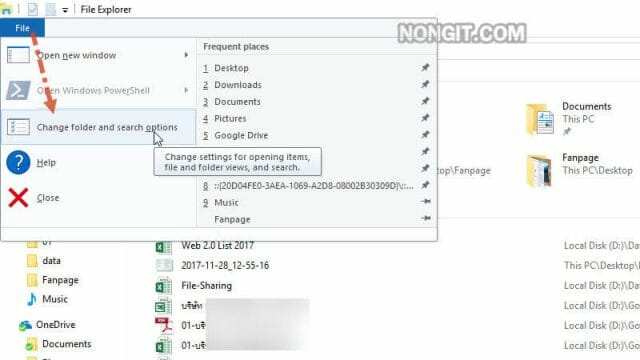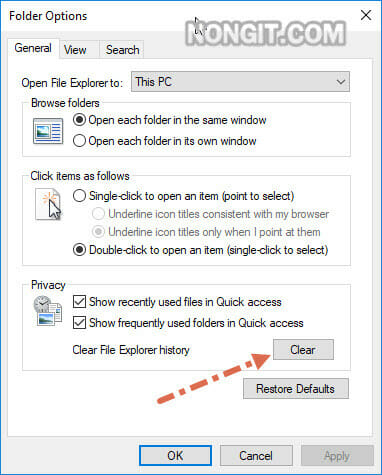บมความนี้จะแนะนำการลบ Recent Files เป็นประวัติการเปิดไฟล์ต่างที่เปิดใช้งานบ่อยๆ หรือไฟล์ล่าสุดที่เปิดซึ่งจะแสดงใน Quick access บางคนอาจจะบอกว่าดีซะอีกจะได้คลิดเปิดได้เลยไม่ต้องไปเปิดหาให้ยาก แต่ก็มีหลายคนที่ไฟล์นั้นไม่ต้องการให้คนอื่นเห็น ดังนั้นจึงจะมาแนะนำวิธีลบ Recent Files ใน Windows 10 ออกจากรายการเพื่อไม่ให้แสดงในประวัติ
วิธีลบ Recent Files บน Windows 10
ซึ่งฟังก์ชั่นนี้ถ้าใครเคยใช้งาน windows 8.1 มาก่อนก็จะเห็นว่ามี Recent Files แบบนี้ด้วย แน่นอนว่าวิธีขั้นตอนที่จะดูด้านล่างนี้ สามารถเอาไปตั้งค่าใน windows 8.1 ได้ด้วยเหมือนกัน
- คลิกเปิด File Explorer ที่อยู่แถบ taskbar ด้านล่าง
- จากนั้นคลิกที่แถบ File แล้วคลิกเลือก change folder and search options
- จะได้หน้าต่าง Folder Options ให้ทำการคลิกปุ่ม Clear ภายใต้แถบ General
- เพียงเท่านี้ก็จะ ลบ Recent Files ล่าสุดออกทั้งหมดแล้วครับ